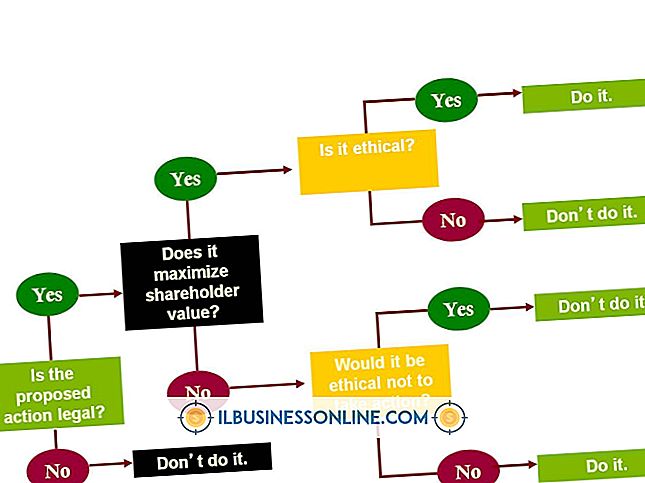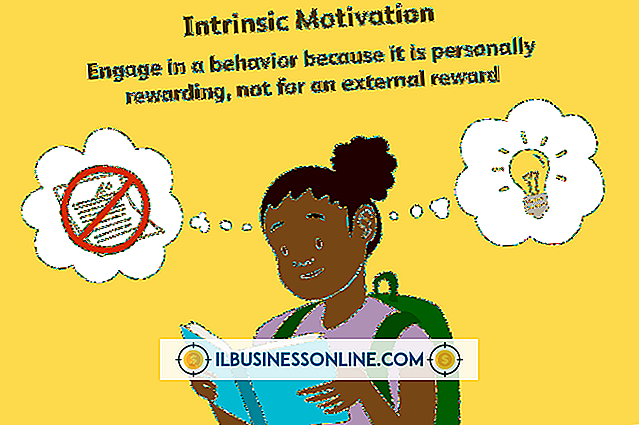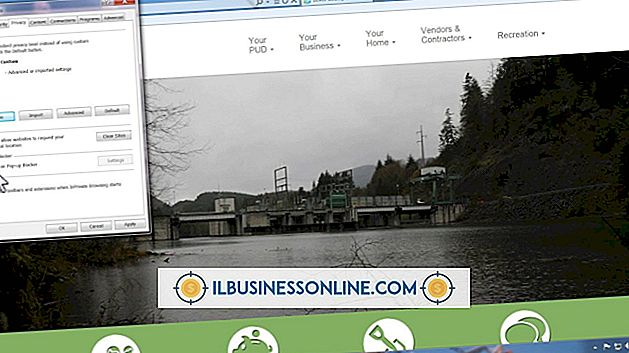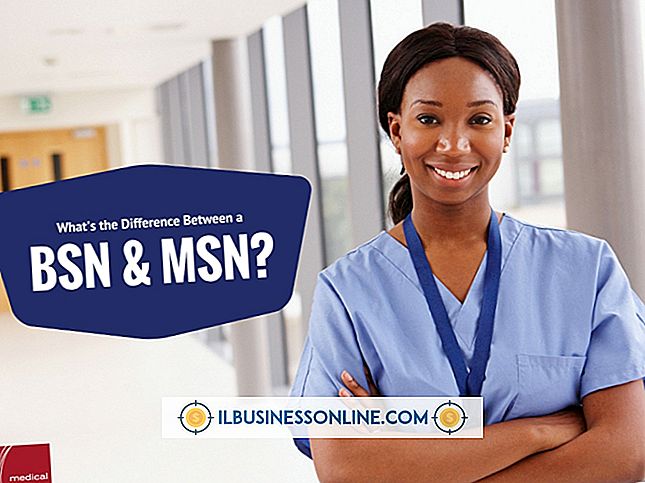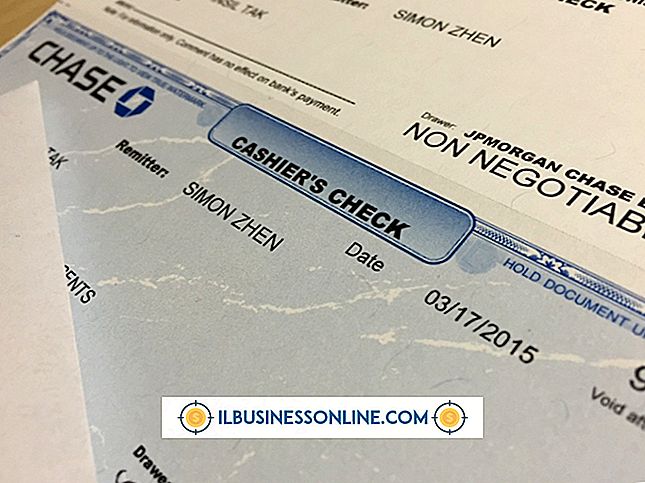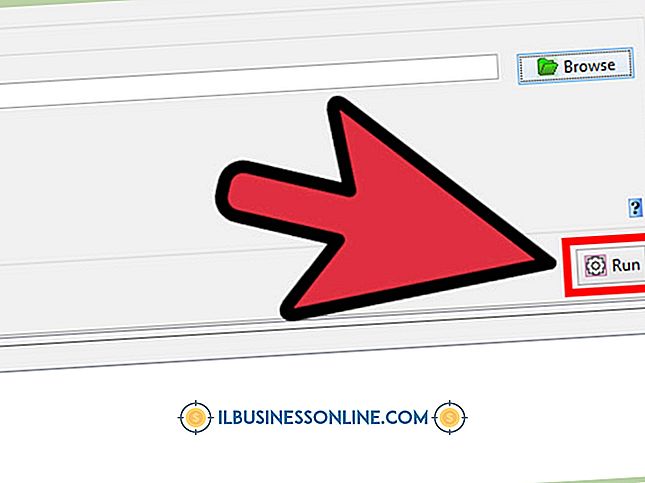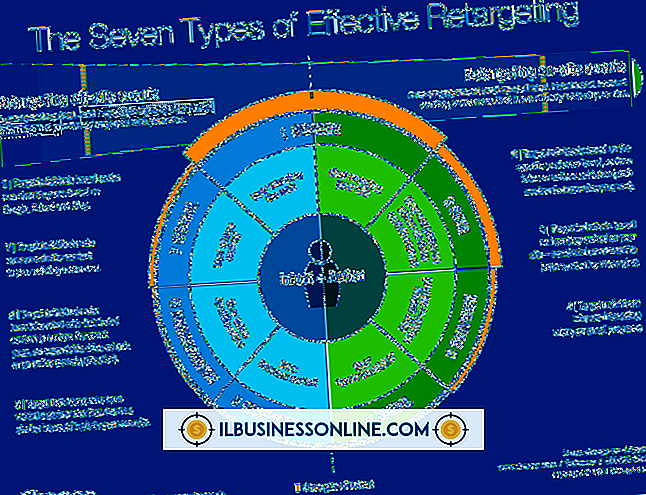Slik redigerer du et skannet dokument i Word
Så du har nettopp fått en trykt kopi av et Word-dokument, og du vil redigere det. Det er alt bra, men dessverre har du ikke den originale harddisken av dokumentet som utskriften kom fra. Hvordan i verden redigerer du det? Er det noen form for skanneredigerer du kan bruke til å skanne dokumentet og deretter redigere det? Alt ser ut som den typen høyteknologiske ting som krever at du gjør noen ganske dyre kjøp, ettersom du setter sammen maskinene du trenger for å redigere et enkelt dokument. Åpenbart vil det ikke gjøre noe fornuftig. Hvis bare det var en enklere måte å gjøre det på ... Men vent, det er!
Optisk tegngjenkjenning, eller OCR, er en utbredt teknologi som gjør at du kan skanne dokumenter og gjøre dem til redigerbare myk kopieringsdokumenter som du så enkelt kan redigere. Rikelig med programvareprodusenter tilbyr OCR, for eksempel Adobe OCR. Microsoft er en av disse programvarerne.
Hvis du har en trykt kopi av et dokument og ønsker å kunne redigere det, kan du gjøre det ved å bruke Word. Skann først kopien, og bruk deretter Microsoft OneNote til å konvertere det til et redigerbart dokument og send det til Microsoft Word. Microsoft OneNote er en notat- og planleggingsprogramvare som kommer som en del av Microsoft Office-pakken. Den har mulighet til å utføre OCR på et bredt spekter av dokumenter, inkludert PDF OCR.
Forutsatt at du har skannet dokumentet riktig, vil Microsoft OneNote fange opp bilder og tekst i dokumentet og sende dem til Word, der du enkelt kan redigere dem. Alt dette er en enkel prosess som du kan gjøre om noen få minutter.
Start Microsoft OneNote
Først må du starte Microsoft OneNote på datamaskinen. Microsoft OneNote er ganske enkelt å finne. Start med å klikke på Start-menyen og naviger til Microsoft Office-mappen. Der finner du Microsoft OneNote i listen over Microsoft Office-programvare. Når du har åpnet OneNote, klikker du på knappen "New Page" i øverste høyre hjørne av vinduet. Et nytt notat vil bli opprettet.
Åpne "Sett inn bilde" -vinduet
Øverst i vinduet er det en knapp merket "Sett inn." Klikk på denne knappen og velg alternativet "Bilde" fra bildegruppen som vises øverst. Vinduet "Sett inn bilde" vil dukke opp.
Sett inn bildet
Søk etter filen med bildet av det skannede dokumentet og velg det; klikk deretter på knappen merket "Sett inn." Bildet vil bli lagt inn i notatet.
Ekstra tekst fra bilde
Høyreklikk på bildet du nettopp importerte, og velg alternativet merket "Kopier tekst fra bilde".
Åpne nytt Word-dokument
Hvis du ikke allerede har Microsoft Word, kan du starte det og opprette et nytt dokument.
Importer tekst til dokument
Høyreklikk inne i dokumentet, og fra rullegardinmenyen klikker du på "Keep Source Formatting" -ikonet som finnes under "Lim inn" -alternativene.
Rediger nytt dokument
Teksten fra det trykte dokumentet vil nå vises i ditt nye dokument. Du kan redigere det som du vil.